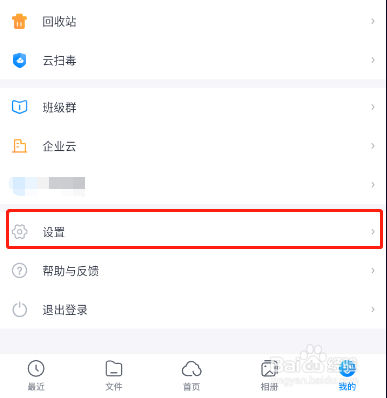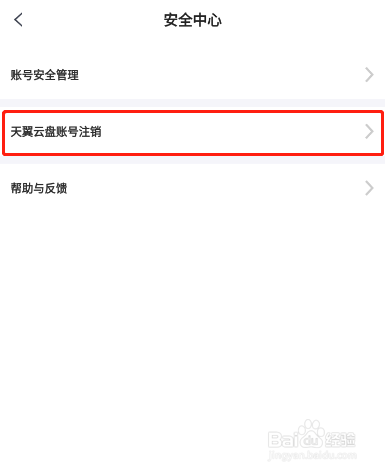怎样注销天翼云盘APP账号
1、首先打开天翼云盘APP,如下图,选择界面下方的“我的”选项,点击打开
2、打开如下图界面,滑动手机屏幕,选择设置选项,点击打开
3、打开如下图界面,选择账号与安全选项,点击打开
4、打开如下图界面,选择安全中心选项,点击打开
5、打开如下图界面,选择天翼云盘账号注销选项,点击打开
6、打开如下图界面,根据自己需要可以先备份数倌栗受绽据,然后点击备份数据再注销,或者不需要备份数据,就直接点击已清除风险,申请注销按钮,这里我们就不备份数据了。
7、打开如下图界面,点击勾选注销原因,然后点击确认注销按钮
8、打开如下图界面,提示是否注销,点击注销账号按钮
9、打开如下图界面,再次提示是否注销,点击确认注销按钮
10、打开如下图界面,提示注销完成。
11、到此,注销天翼云盘APP账号已经完成了。
声明:本网站引用、摘录或转载内容仅供网站访问者交流或参考,不代表本站立场,如存在版权或非法内容,请联系站长删除,联系邮箱:site.kefu@qq.com。
阅读量:75
阅读量:82
阅读量:31
阅读量:73
阅读量:36